아이폰 gif 만들기 움짤 만들기, 아이폰 단축어로 움짤 만드는 법
안녕하세요 싱글싱글life입니다.
비디오와 이미지를 통해 다양한 움직이는 애니메이션을 만들면 재미있는데요. 지난번 갤럭시 스마트폰을 활용한 움짤 만들기에 대해서 알려드려서 참고하면 좋은데요.
오늘은 아이폰 gif 만들기를 단축어를 이용해서 움짤 만드는 법을 설명해 보겠습니다.
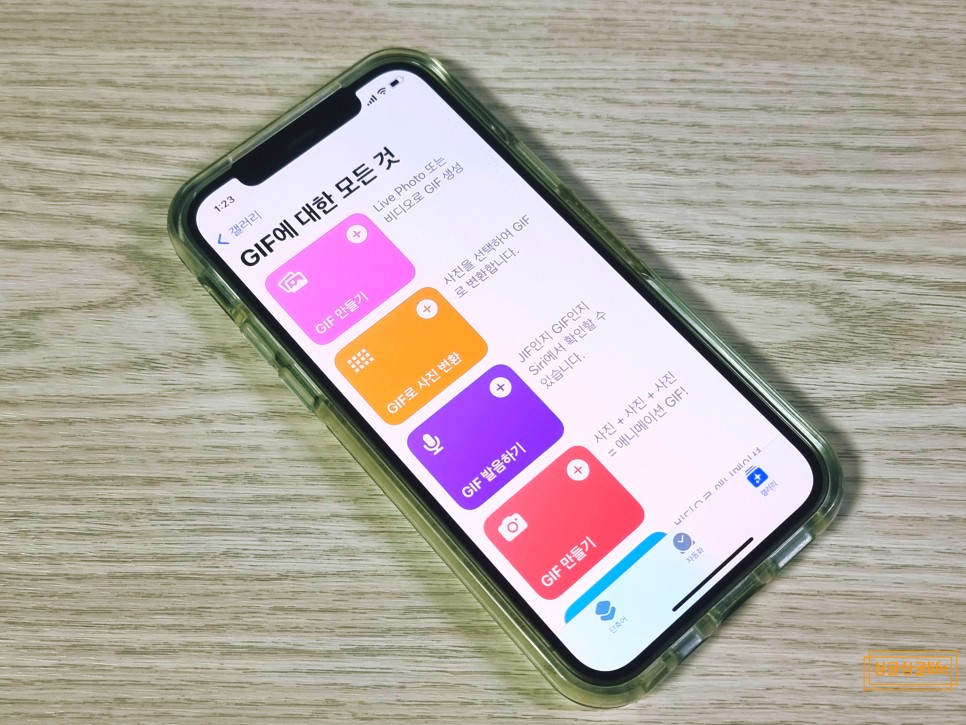
움짤 만드는 법을 다른 앱이나 사이트 이용하지 않는 이유
1. 안전성이 떨어집니다.
내 파일을 업로드한 움짤 만들기가 진행이 되는데요. 이런 경우 상대방 서버에 보관이 된다는 사실 아시나요? 개인적으로 민감한 내용 등의 경우 안심이 되지 않는 게 사실입니다.
2. 인터넷 연결이 되어야 한다. 이 부분 역시 저에게 불편한 점이 많았는데요.
그래서 자체에서 지원하지 않을까 찾아보았는데요. 의외로 많은 지원을 하고 있어 알아두면 편리합니다.
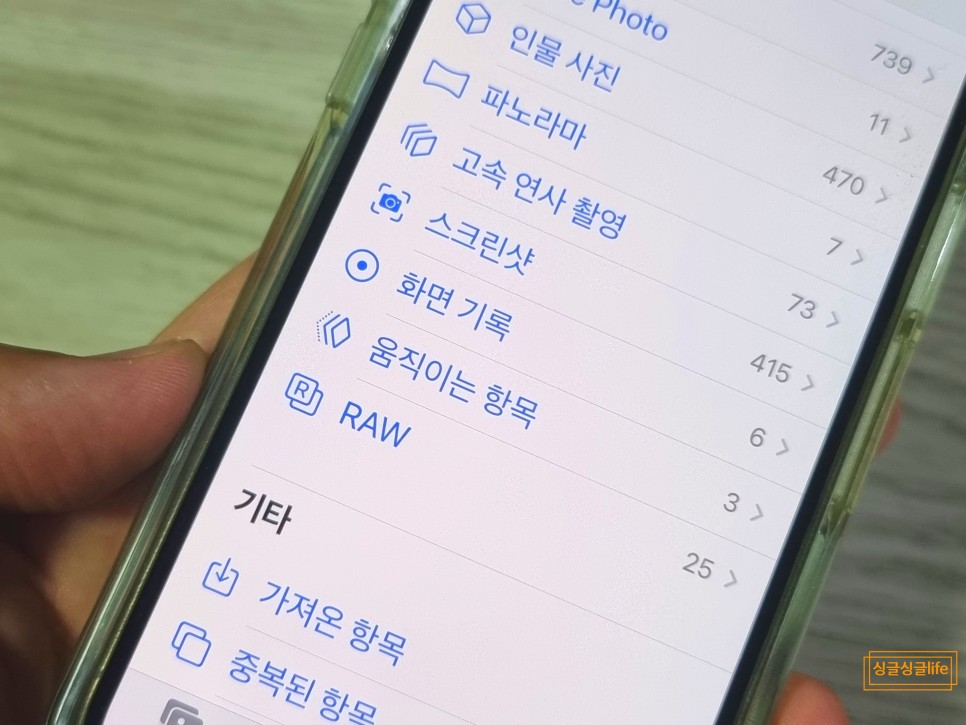
아이폰 단축어란?
기존 제조사에서 제공하는 기능 이외에 사용자의 편의성으로 위해 간단한 명령어로 쉽게 내가 원하는 동작을 할 수 있게 해주는 기능입니다. 보안 및 안정성의 범위 안에서 최대한 여러 가지 기능으로 만들어 볼 수 있어 편리한데요 약간의 프로그래밍 지식이 있다면 더 쉽게 많은 기능을 만들 수 있습니다. 하지만 아이폰 gif 만들기에 대한 부분은 기본적으로 제공되기 때문에 바로 움짤 만들기를 할 수 있습니다.
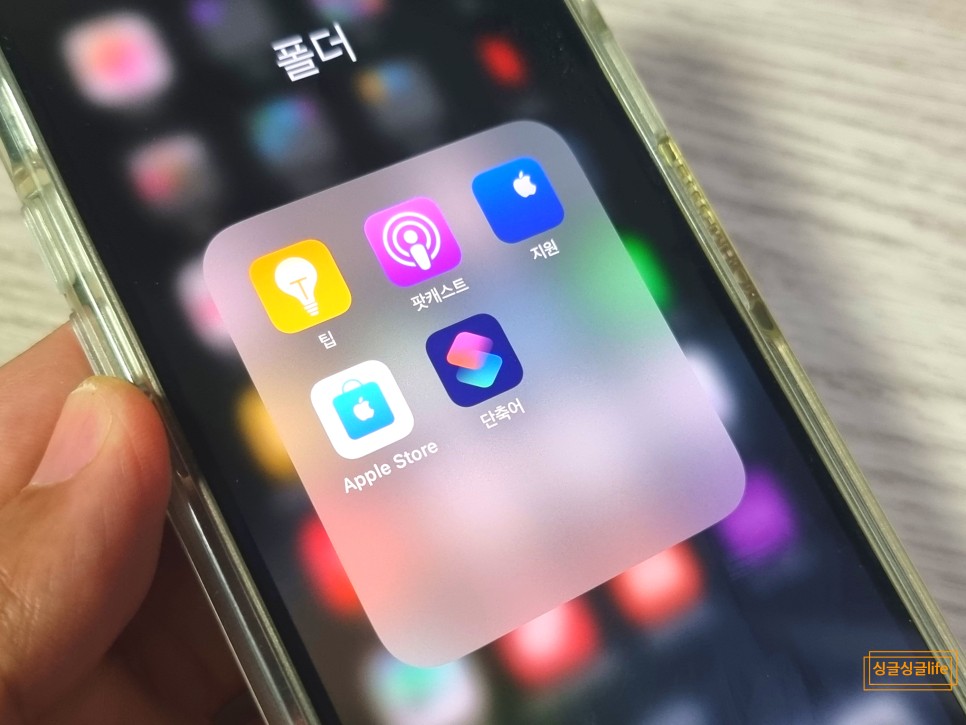
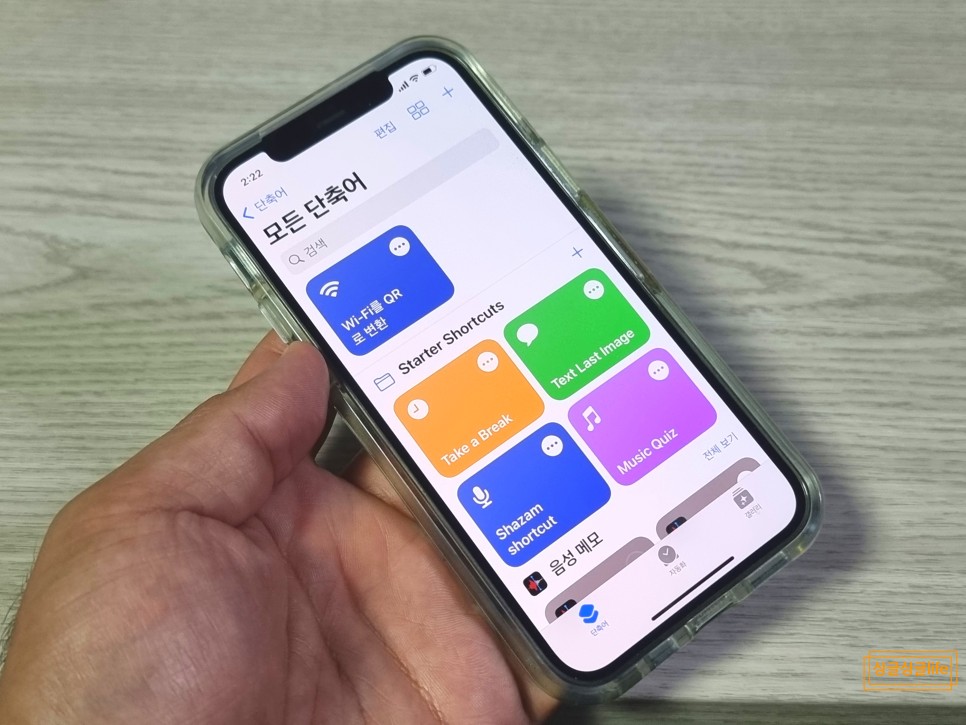
이렇게 합니다.
알아두기
이 방법은 다른 앱 설치이나 사이트를 이용하지 않고 자체적으로 지원하는 기능으로 통해 아이폰 gif 만들기를 진행합니다.
이 방법은 다른 앱 설치이나 사이트를 이용하지 않고 자체적으로 지원하는 기능으로 통해 아이폰 gif 만들기를 진행합니다.
연속촬영된 사진과 비디오를 활용해 움짤 만들기를 할 수 있습니다.
연속촬영된 사진과 비디오를 활용해 움짤 만들기를 할 수 있습니다.
속도의 경우 촬영 속도와 동일하기 때문에 거의 실시간입니다.
속도의 경우 촬영 속도와 동일하기 때문에 거의 실시간입니다.
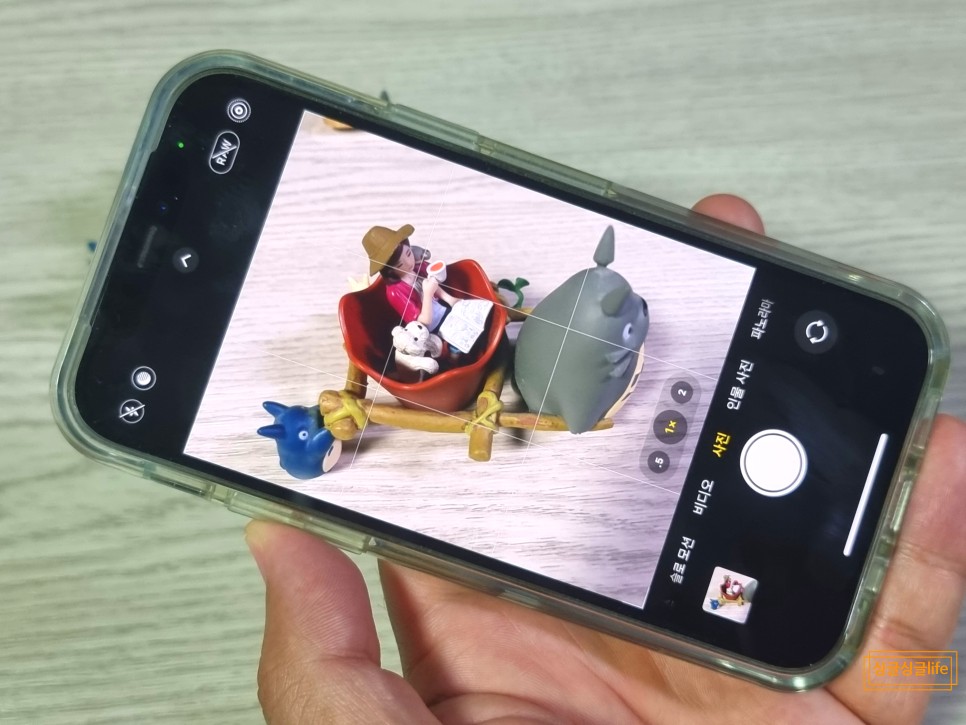
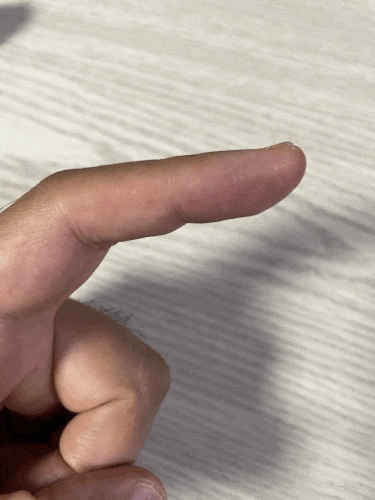

좌:연속촬영/ 우:비디오를 각각 촬영해 만들었습니다.
추가하기
1. 아이폰 단축어로 이동한 후 갤러리로 들어갑니다.
2. 검색에서 gif를 입력합니다.
3. 여러 가지 나오는 항목 중 아이폰 gif 만들기를 선택한 후 단축어 추가를 해줍니다.
4. 기본 화면에 있는지 확인해줍니다.
바로 이런 방식으로 다른 기능들도 이용할 수 있습니다.
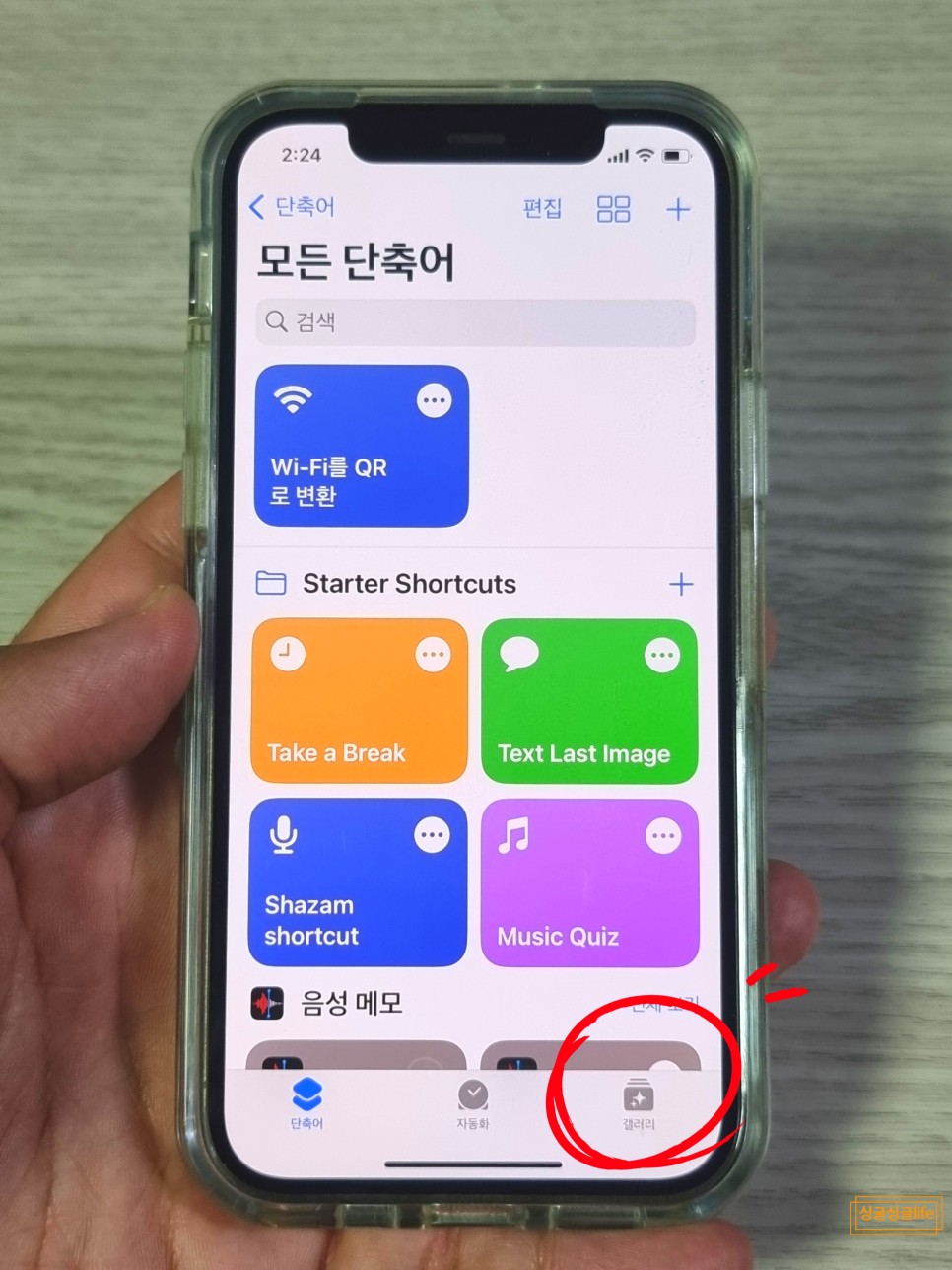
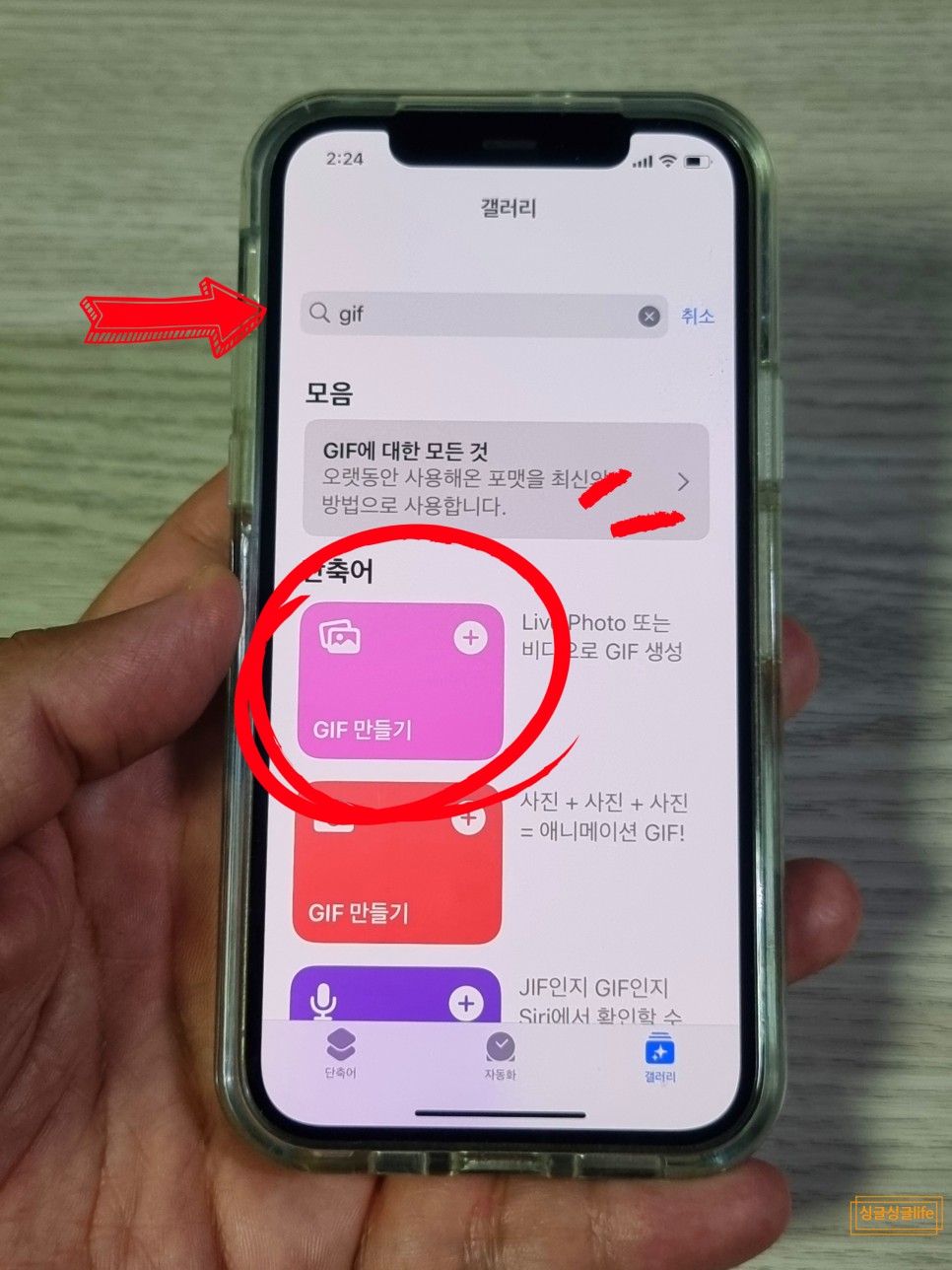
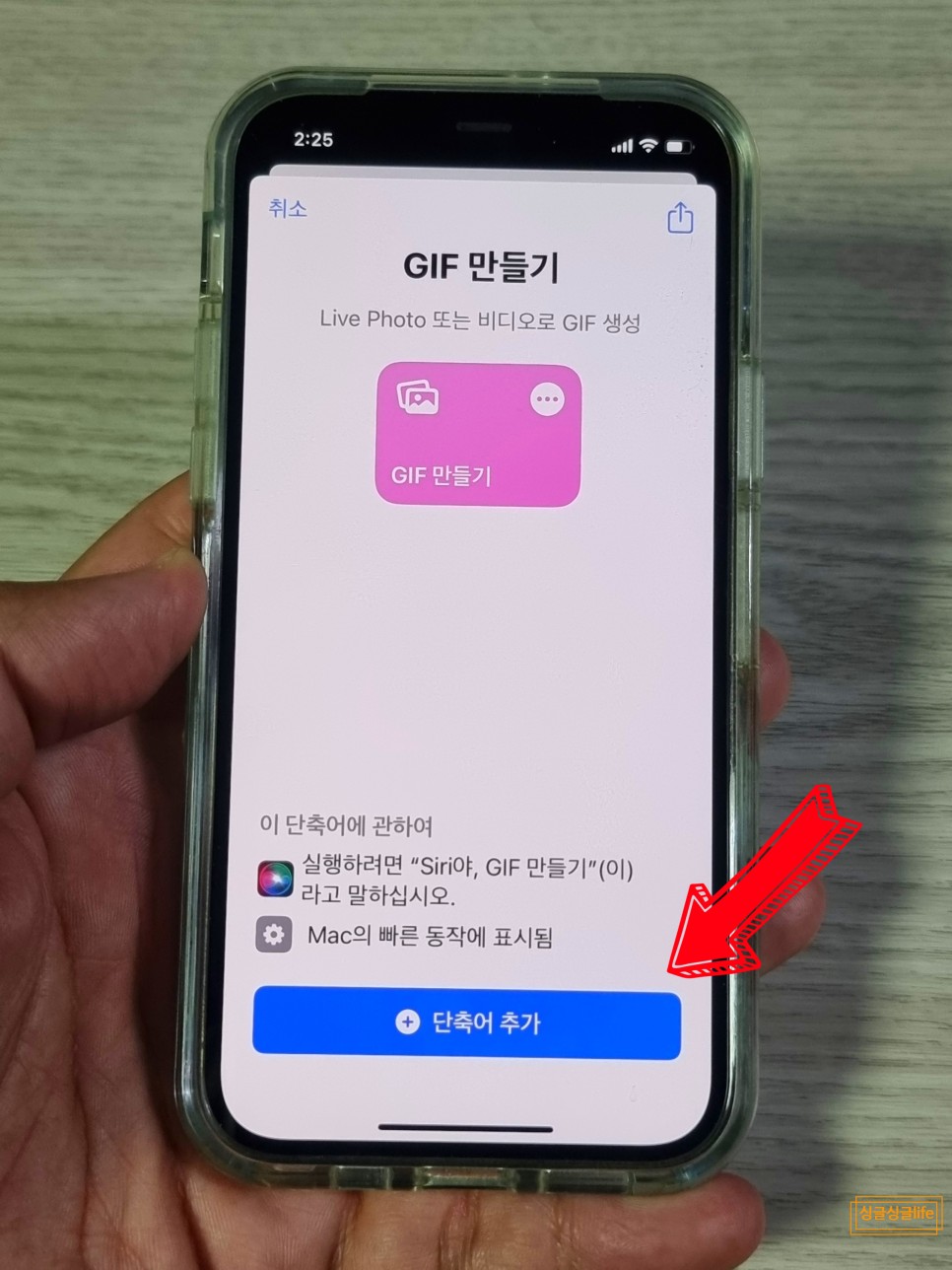
움짤 만드는 법
1. 카메라를 활용해 비디오 또는 연속촬영으로 사진으로 찍습니다.
이때 주의할 점은 너무 길지 않게 만드는 게 중요하며 아이무비를 활용해 자르거나, 사진 삭제를 통해 길이 조절을 해주시면 됩니다.
2. 단축어 앱을 실행한 후 앞에서 만든 아이폰 gif 만들기를 선택합니다.
3. 움짤 만들기를 할 사진 또는 비디오를 선택합니다. 그러면 자동으로 모든 과정이 진행합니다.
4. 사진 앱에서 확인할 수 있습니다.
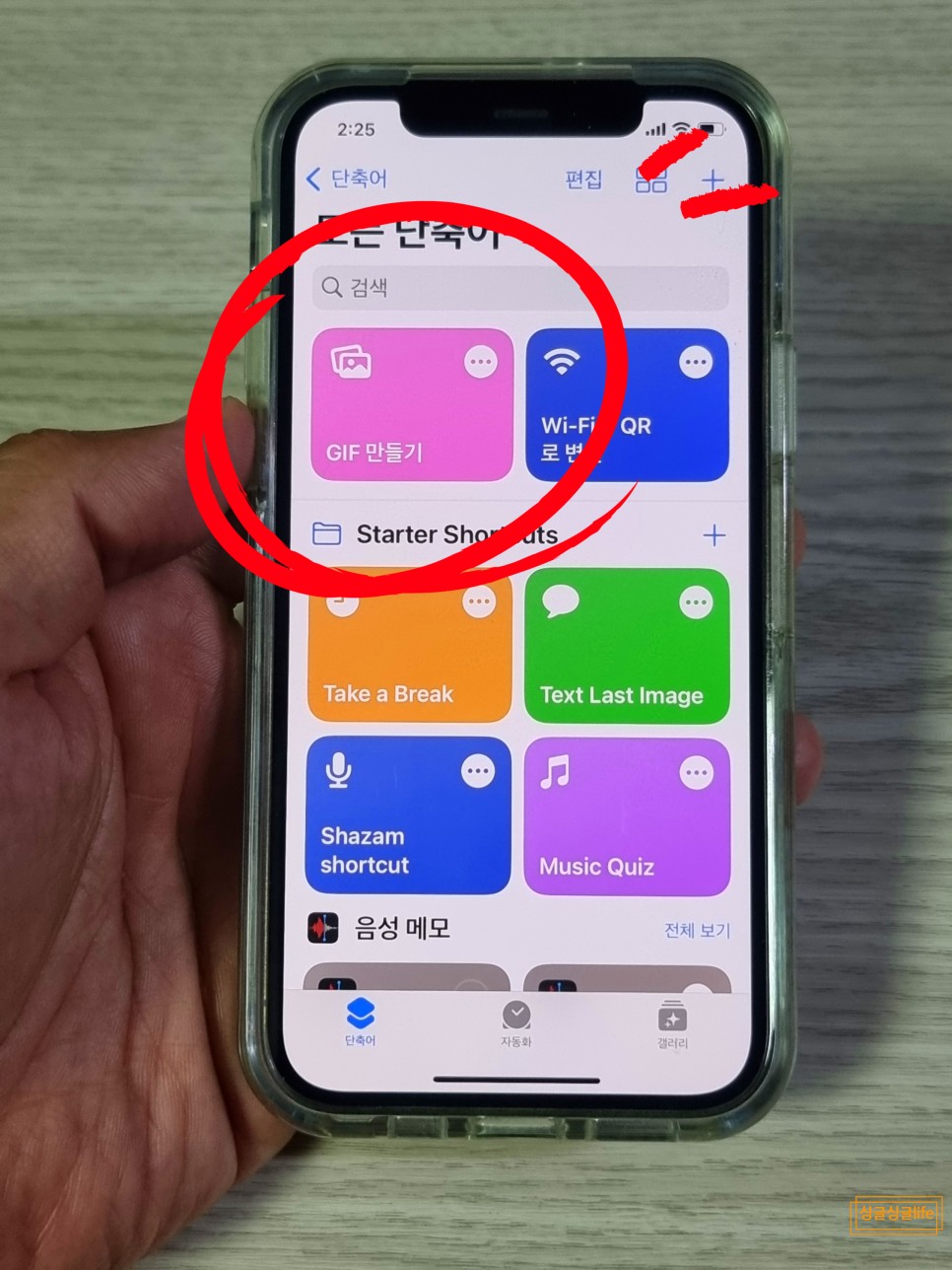
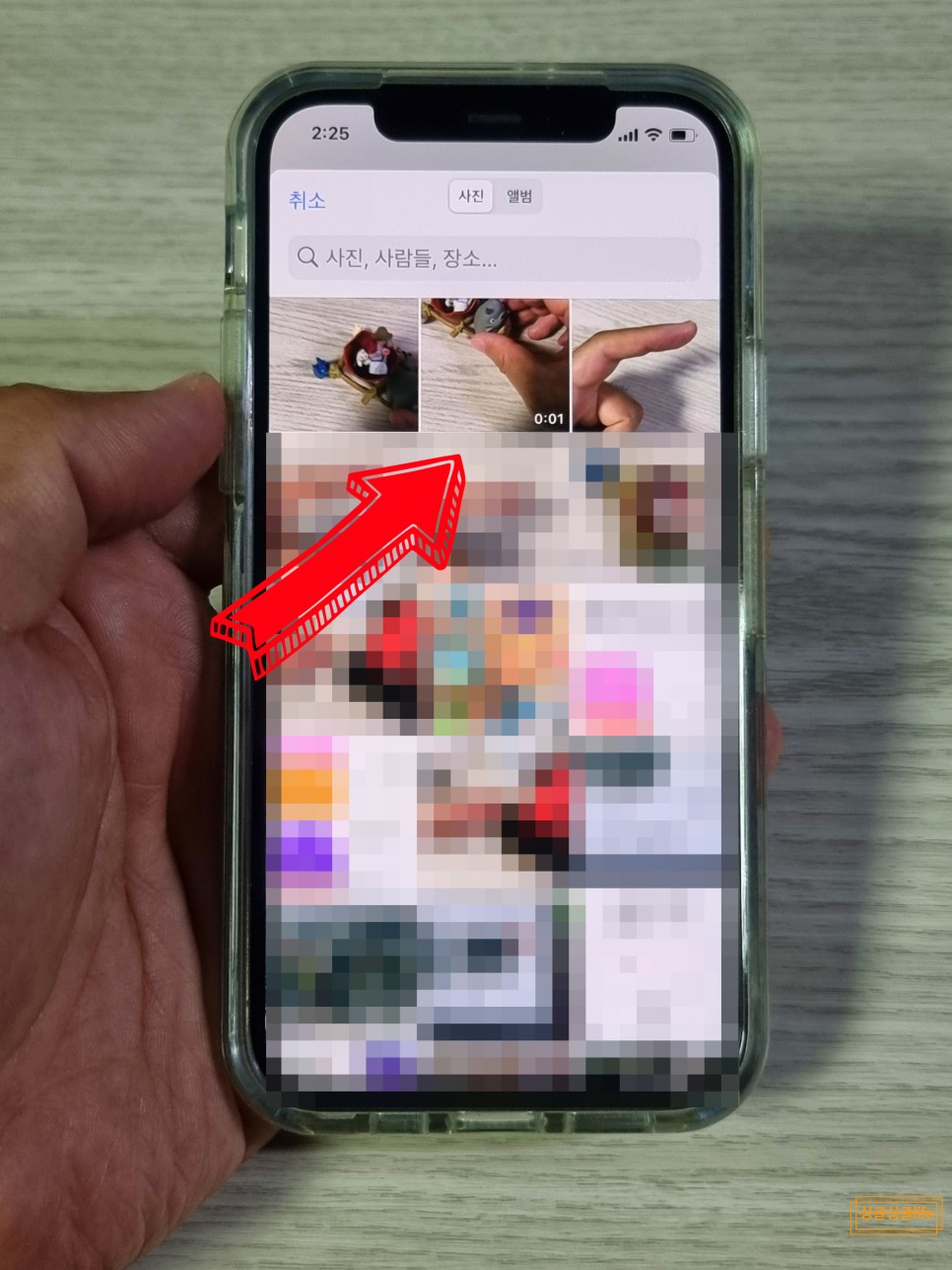
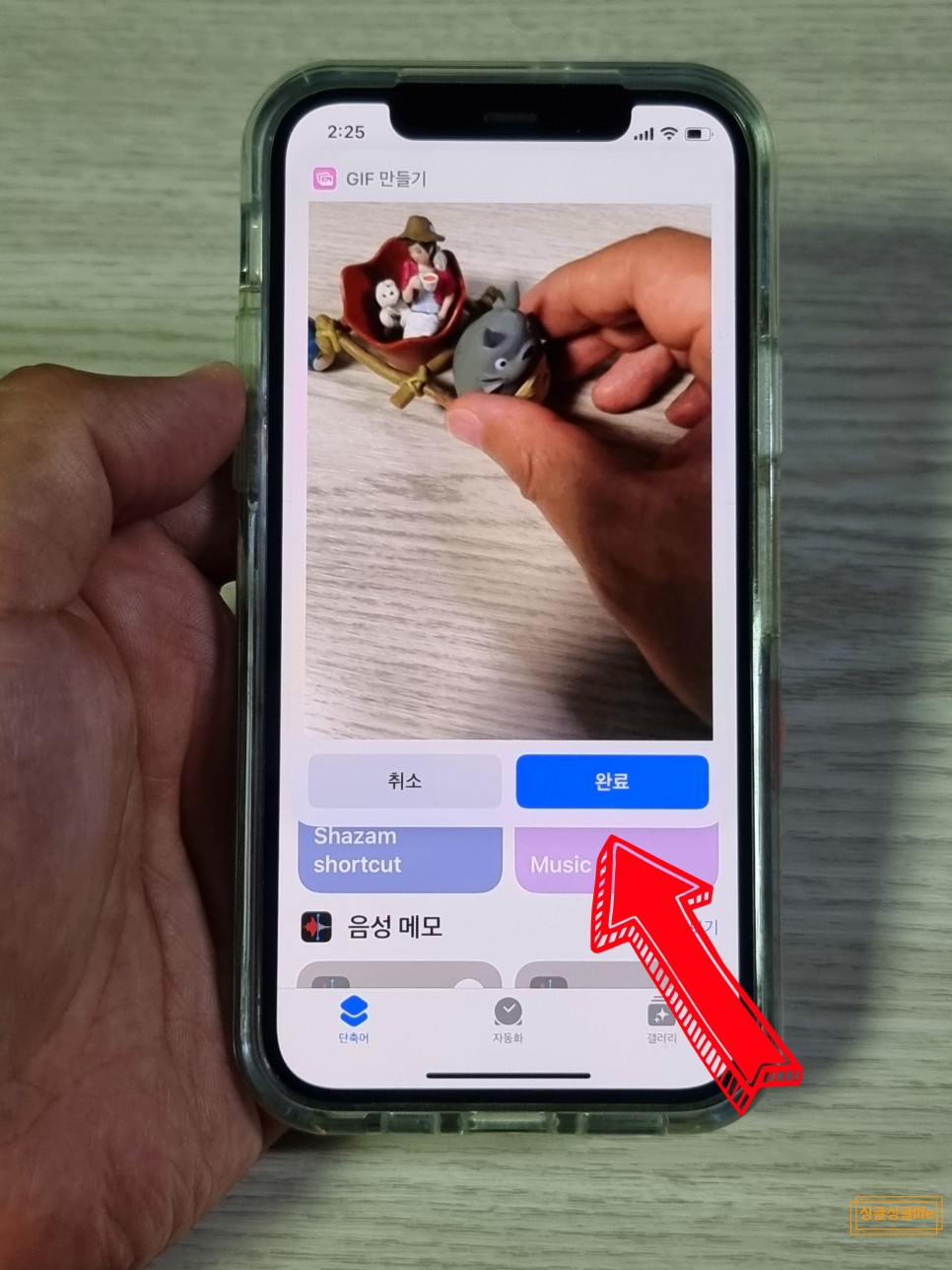
어떤가요?
앱이나 사이트를 활용하지 않고 자체적인 단축어 기능을 활용해 아이폰 gif 만들기 움짤 만드는 법에 대해서 소개해 드렸는데요. 몇 번의 클릭만으로 누구나 할 수 있으니 한번 도전해 보시기 바랍니다.
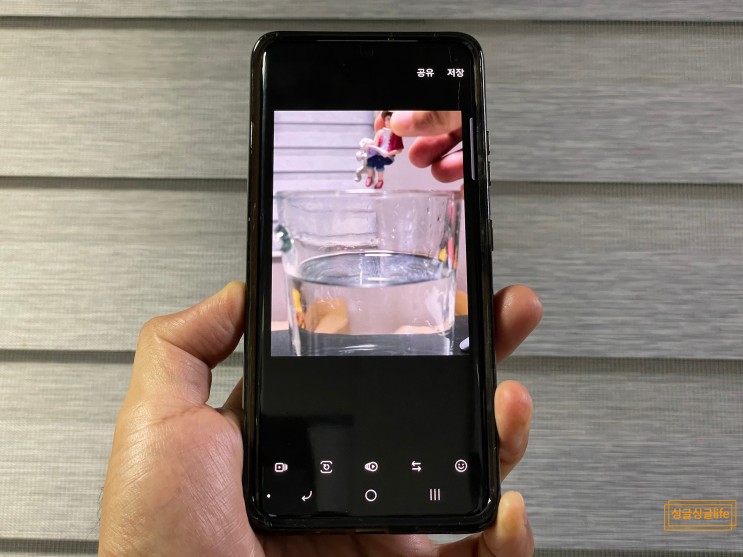
안녕하세요 싱글싱글life입니다. 우리가 가진 스마트폰은 대단한 능력을 가지고 있는데요. 복잡한 프로그램...
blog.korea-iphone.com
#아이폰gif만들기 #움짤만들기 #움짤만드는법 #아이폰단축어